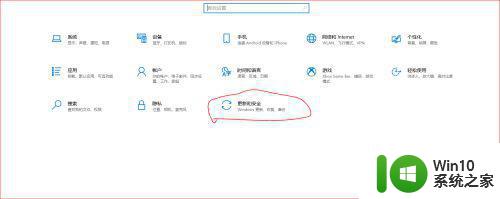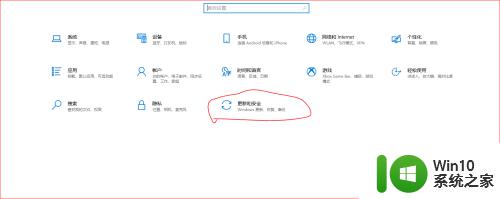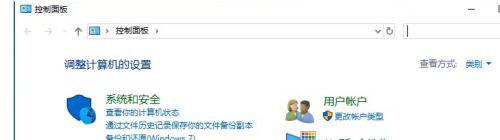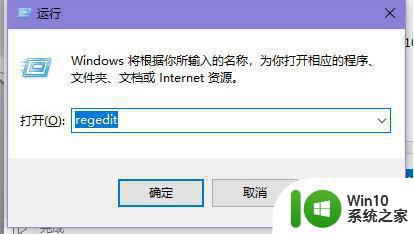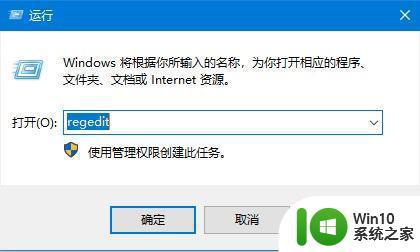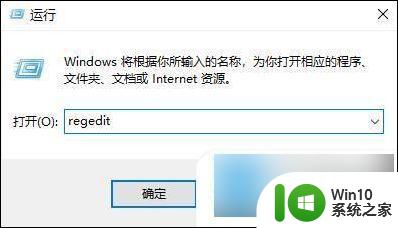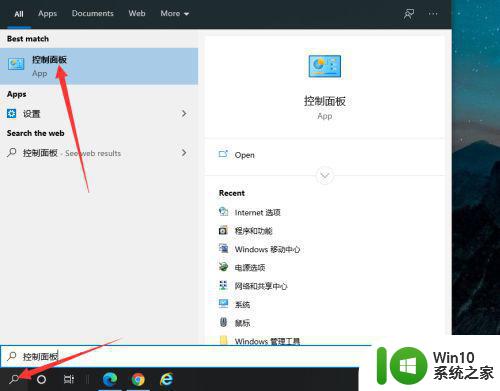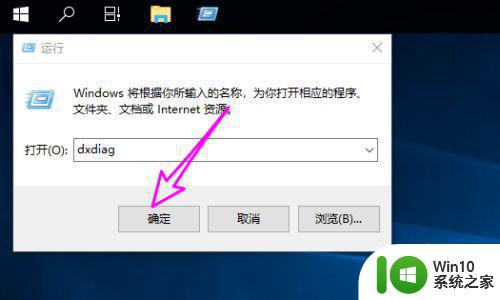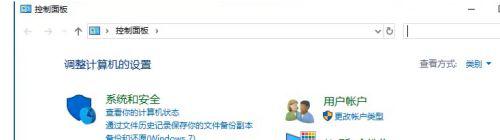win10如何开启gpu加速 win10 gpu加速怎么开启
更新时间:2023-03-17 14:34:48作者:yang
在win10系统中,有一个gpu加速功能,这个主要是解决动画卡顿的问题,降低电脑显示延迟,改进你显卡的性能,默认情况下是没有开启的,那么win10如何开启gpu加速呢?针对此问题,本文这就给大家讲述一下win10开启gpu加速的详细方法吧。
具体方法如下:
1、按下“win+i”打开windows设置。
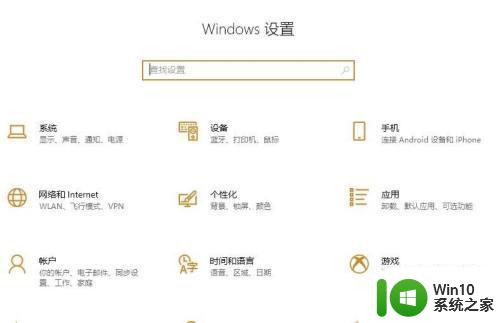
2、在设置中点击“系统”选项。
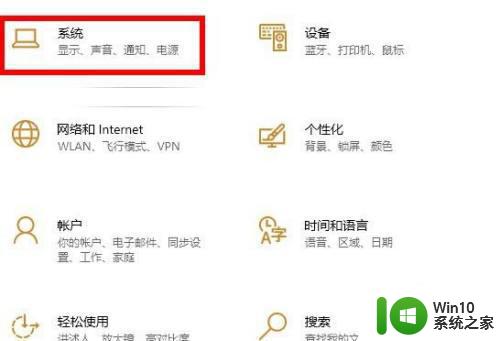
3、点击左侧任务栏中的“显示”。
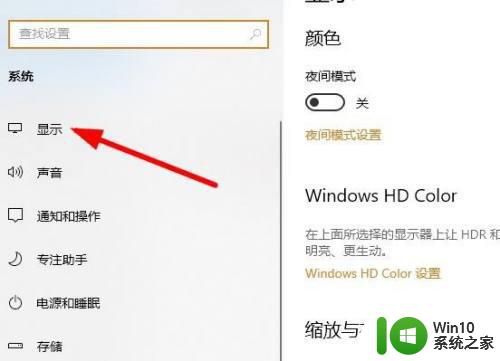
4、在右侧的界面中下滑点击“图形设置”。
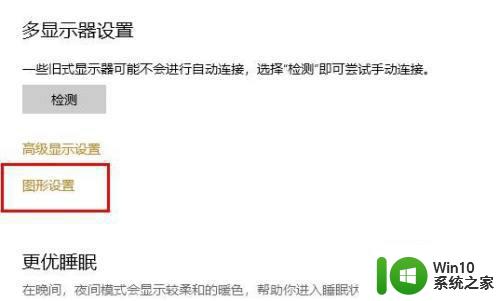
5、将“硬件加速GPU计划”下面的开关打开即可。

上述给大家讲解的就是win10 gpu加速怎么开启的详细内容,如果你也想开启的话,那就按照上面的方法来进行操作吧。